Si vous prévoyez d’insérer des images dans un document, vous voudrez certainement réduire leur taille pour que votre document ne soit pas trop « lourd ». En particulier si les images proviennent d’un appareil photo numérique ou d’un téléphone, qui produit aisément des fichiers de 5 à 15 mégapixels.
Pour compresser une image, commencez par la sélectionner en cliquant dessus. Basculez sur l’onglet Outils image/Mise en forme dans le ruban, puis cliquez sur l’icône Compresser les images dans le groupe Ajuster.
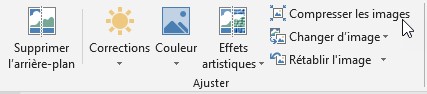
Cette action déclenche l’affichage de la boîte de dialogue Compresser les images. Il vous suffit maintenant de sélectionner une des options proposées sous Résolution puis de valider en cliquant sur OK.
Si l’image a été rognée, les parties invisibles sont conservées dans le document, pour le cas où vous voudriez revenir à l’intégralité de l’image. Pour gagner quelques précieux Kilo-octets dans la taille du document, pensez à cocher la case Supprimer la zone de rognage des images avant de cliquer sur OK.
D’autre part, pensez également à décocher la case Appliquer à l’image sélectionnée uniquement pour appliquer en une seule fois le même réglage à toutes les images insérées dans le document.
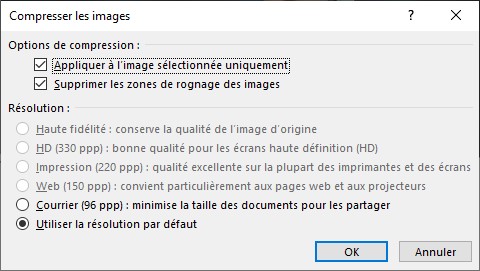
Il ne vous reste plus qu’à cliquer sur OK et à apprécier la réduction de taille opérée sur le document.
Remarque
Lorsqu’un ou plusieurs boutons d’option sont grisés sous Résolution, cela signifie que l’image sélectionnée utilise une résolution inférieure à celles proposées.

